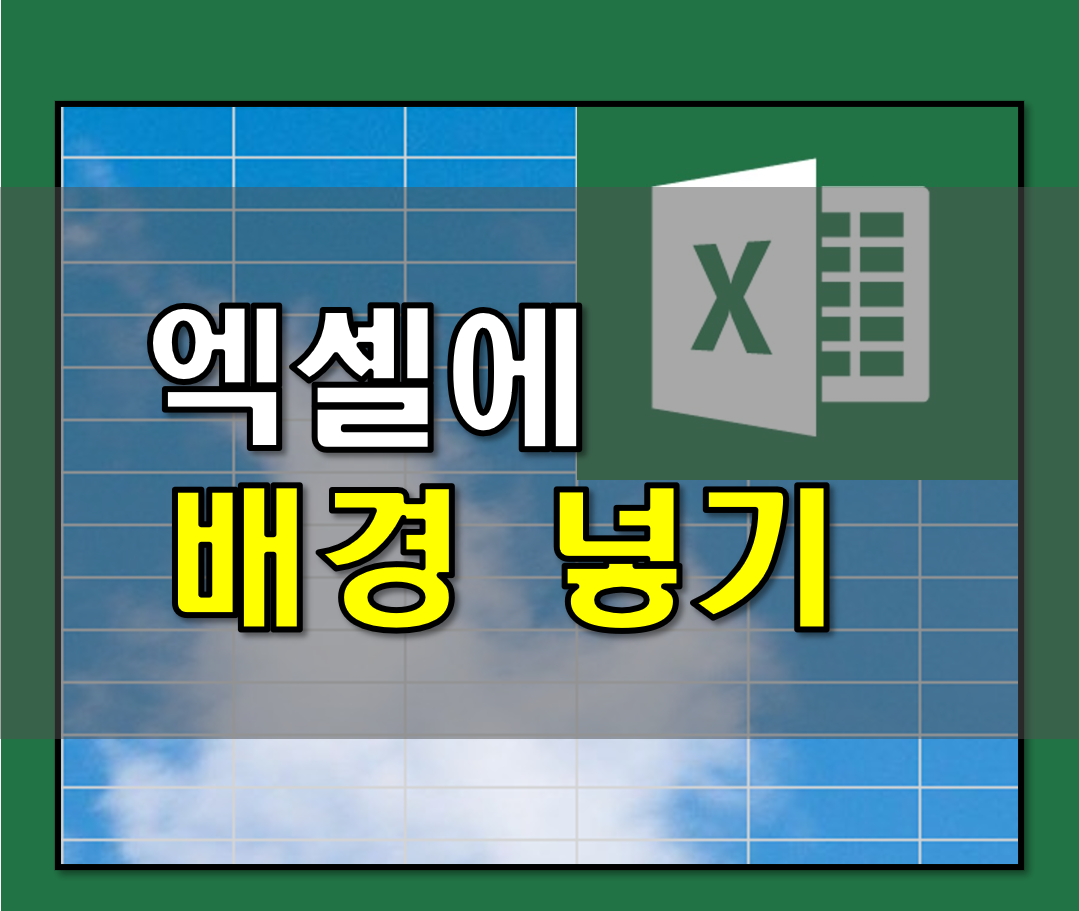Program : Excel 2019 아는 것이 힘이다라는 말이 있다. 뭐 여러 가지 의미를 함축하고 있지만 결론은 아는 것이 많으면 도움이 된다는 뜻이다. 엑셀이야 말로 이 말에 가장 어울리는 프로그램 중 하나가 아닐까 싶다. 엑셀은 아는 만큼 정말 편리하게 사용할 수 있다. 이를 보여주는 예로 이번 글에서는 엑셀 서식 복사하는 방법과 관련 단축키에 대하여 알아보도록 하자. 기본적인 서식 복사 방법 기본적으로 서식을 복사하는 방법은 아주 간단하다. ▲복사하고 싶은 서식이 적용되어 있는 셀을 지정한 후, 메뉴 상단 홈에서 보이는 서식 복사를 클릭하도록 하자. ▲서식이 복사가 되었다면 위의 그림처럼 점선으로 나타난다. 이 상태에서 서식을 붙여넣기 하고 싶은 셀을 지정하면 된다. ▲그러면 보이는 것과 같이 ..